ساخت فایل نصب EXE
استفاده از IExpress
IExpress ابزاری است که به همراه ویندوز و از نسخهی XP تا به امروز عرضه شده است. کمپانی تولید کننده، برای آن یک رابط کاربری گرافیکی نیز در نظر گرفته که از آن با عنوان – IExpress Wizard – یاد میشود، هر چند کاربران میتوانند از طریق اسکریپتهای دستنویس SED نیز توسط آن اقدام به ایجاد فایلهایی اجرایی کنند. البته در مجموع توصیه میشود از ویزارد برنامه برای ساخت فایلهای مورد نظر خود بهره بگیرید.
روشی که در ادامه توضیح میدهیم، درست همانند 7-Zip یک آرشیو خود استخراج کننده را خواهد ساخت، البته در اینجا دو تفاوت نسبت به راهکار پیشین وجود دارد. کاربر فرایند نصب را از طریق یک ویزارد چند صفحهای با توضیحات کافی از سر خواهد گذراند و ضمناً میتواند دایرکتوری که فایلها باید پس از استخراج در آن قرار گیرند را معین کند.
به منظور ایجاد یک فایل EXE با استفاده از IExpress، به روش زیر گامبهگام پیش بروید.
- پنجرهی Run ویندوز (Windows key + R) را باز و عبارت iexpress.exe را تایپ کنید.
- گزینهی Create new Self Extraction Directive file را انتخاب و روی Next کلیک کنید.
- گزینهی Extract files only را انتخاب و روی Next کلیک کنید.
- در قسمت نام پکیج، اسم اپ مورد نظر را وارد نمایید.
- گزینهی No prompt یا Prompt user with را انتخاب کنید. تفاوتی نمیکند کدام یک را انتخاب مینمایید، اما حتماً یکی از آنها را برگزینید.
- اگر میخواهید که کاربر در بخشی از فرایند نصب با قوانین شما اعلام موافقت نمایید، گزینهی Display a license و در غیر این صورت Do not display a license را انتخاب کنید.
- از گزینهی Add برای اضافه کردن تمام فایلهای مورد نظر استفاده نمایید.
- در ادامه، گزینههای مورد نظر برای صفحهی نمایش و پیام نهایی را به میل خود انتخاب کنید.
- برای ایجاد نام پکیج، بر روی Browse کلیک کنید. محلی که میخواهید فایل EXE ایجاد شود را انتخاب و نام مورد نظر را تایپ نمایید. این فایل، محصول نهایی شما است که به دست کاربر میرسد. روی Next کلیک کنید.
- در نهایت گزینهی Save Self Extraction Directive (SED) file را انتخاب نمایید. با انتخاب این گزینه میتوانید فایلهای بهروز رسانی یا کرک را در ادامه به فایل نصب اضافه کنید. اگر اشتباها روی گزینهی Don’t save کلیک نمایید، باید از اول تمام مراحل را تکرار کنید.
- با انتخاب Next، بستهی نصب شما آماده است.
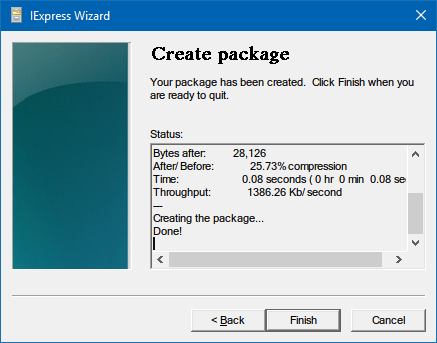
IExpress نقاط ضعفی نیز دارد. برای مثال اجازهی وارد کردن دایرکتوری خالی را به فایل نهایی نمیدهد. اگر فایل نصب شما زیرپوشه داشته باشد، اینها درون فایل نصب قرار نمیگیرند. در نهایت اگر فایلهایی با نام مشابه داشته باشید، فرایند تولید فایل EXE به درستی به اتمام نمیرسد.
